Како променити насловницу албума на Фејсбуку
Фацебоок(Facebook) воли да стално мења ствари на својој веб локацији и у апликацијама за паметне телефоне, тако да једног дана када одете да урадите нешто попут промене омота албума, не можете да се сетите како то да урадите!
Већ сам писао о томе како да отпремите и означите фотографије на Фејсбуку(how to upload and tag photos in Facebook) , тако да ће овај пост говорити о томе како можете да промените насловницу албума. Нажалост, не можете да промените омот албума користећи иПхоне или Андроид(Android) апликацију.
Из неког чудног разлога, можете да поставите било коју фотографију у албуму као слику профила или да промените насловну фотографију преко апликација, али не можете да ажурирате насловницу албума! С обзиром да већина људи користи Фацебоок(Facebook) преко мобилних апликација, заиста је неугодно што не можете да га промените одатле.
Промените насловницу албума
Да бисте променили насловницу албума на Фејсбуку(Facebook) , учитајте веб локацију, а затим кликните на своје име на врху.
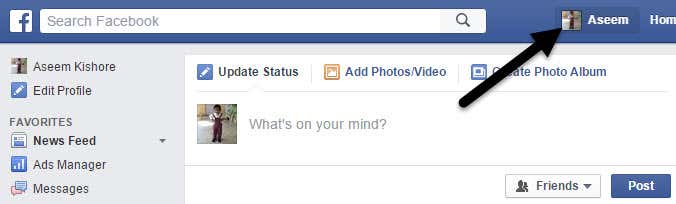
Сада ћете видети свој профил са сликом профила и насловном фотографијом на врху. Само напред и кликните на картицу Фотографије(Photos) .

Сада кликните на Албуми(Albums) да бисте учитали све своје Фацебоок(Facebook) фото албуме.

У овом тренутку морате да кликнете на фото албум за који желите да промените насловну фотографију тако да се приказују све слике. Сада можете променити омот албума на један од два начина. Први начин је да поставите показивач миша преко слике коју желите да користите док не видите икону оловке.

Када кликнете на икону оловке, једна од опција ће бити Направите омот албума(Make Album Cover) .
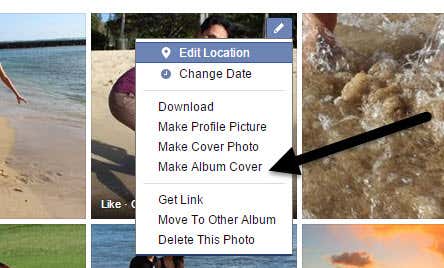
Поред ове методе, можете кликнути и на дугме Уреди(Edit) које се налази у горњем десном углу албума. Таг(Tag) дугме је одмах поред њега.

Овде можете да измените натписе на фотографијама, означите људе, промените редослед фотографија итд. Ако пређете мишем преко фотографије овде, видећете малу стрелицу надоле у горњем десном углу слике. Ако кликнете на то, видећете опцију Направите омот албума .(Make Album Cover)
Као што је раније поменуто, у овом тренутку можете мењати омоте албума само преко веб локације. Сигуран сам да ће Фацебоок(Facebook) на крају додати ту функцију у мобилне апликације, али из неког разлога оне још не постоје. Ако имате било каквих питања, слободно коментаришите. Уживати!
Обавезно(Make) погледајте моје друге постове на Фацебоок(Facebook) -у као што су како да сакријете свој статус од једног или више пријатеља(hide your status from one or multiple friends) и како да сакријете свој статус ћаскања од одређених пријатеља(hide your chat status from specific friends) .
Related posts
8 најбољих друштвених медија алтернатива за Фацебоок и Твиттер
Фацебоок Маркетплаце: Како пронаћи најбоље понуде на Фацебооку
5 најбољих сајтова за проналажење онлајн тутора за одрасле и децу
Како бесплатно слушати радио станице на мрежи
10 најбољих сајтова за тестирање брзине куцања
Која си ти политичка идеологија? 7 веб локација за тестирање
8 политичких субредита за мирну политичку дебату
10 најбољих сајтова за бесплатно гледање цртаних филмова на мрежи
Како блокирати политичке постове на Фејсбуку
7 локација за проналажење снимка у јавном домену за ваше видео пројекте
8 најбољих бесплатних веб локација за скенирање и уклањање вируса на мрежи
Фуниматион против Црунцхиролл: Шта је најбоље за стримовање анимеа?
30 најбољих подредита за самопобољшање на Реддиту
10 најбољих веб локација за креирање Санкеи графикона
7 најбољих сајтова за бесплатно читање стрипова
Најбољи онлајн калкулатори за решавање било ког проблема
6 најбољих Аирбнб алтернатива за проналажење следећег смештаја за одмор
6 најбољих веб локација на којима можете погледати нова филмска издања
6 најбољих сајтова за играње Сцаттергорија на мрежи
10 најбољих бесплатних сајтова за хостовање слика у 2022
